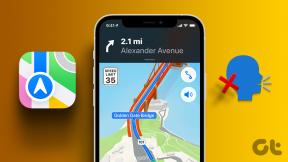Πώς να αποκτήσετε εικόνα σε εικόνα του iOS 9 στο Mac σας
Miscellanea / / December 02, 2021
ο Έκδοση iPad του iOS 9 έχει μια φανταστική λειτουργία εικόνας σε εικόνα που σας επιτρέπει να παρακολουθείτε βίντεο και να διατηρείτε ένα mini player στην οθόνη ενώ περιηγείστε σε άλλες εφαρμογές. Αυτό σημαίνει ότι μπορείτε να αρχίσετε να παρακολουθείτε κάτι και να μην χρειάζεται να το αφήνετε πίσω όταν πηγαίνετε να κάνετε κάτι άλλο, όπως να περιηγηθείτε στα μέσα κοινωνικής δικτύωσης. Είναι ένα πολύ καλό χαρακτηριστικό για ισχυρούς χρήστες στο iPad, ωστόσο είναι κάτι που η Apple δεν σκέφτηκε ποτέ να προσθέσει στο Mac. Αλλά όπως πάντα, έχουμε λύσεις.

Πόσο βολικό θα ήταν να επιπλέουν ένα βίντεο στο YouTube πάνω από τις υπόλοιπες καρτέλες του προγράμματος περιήγησής σας, ώστε να μπορείτε να συνεχίσετε να παρακολουθείτε ενώ κάνετε κύλιση στα tweets ή, ας πούμε, γράφοντας ένα άρθρο Guiding Tech; Αστειεύομαι, αγαπητέ αναγνώστη, έχεις την αμέριστη προσοχή μου! Με αυτό λοιπόν, παρουσιάζω το Fluid Browser, την εφαρμογή που φέρνει τη λειτουργία εικόνας σε εικόνα στο Mac.
Χρήση του Fluid Browser για Picture-in-Picture
Το Fluid Browser είναι μια ολοκαίνουργια εφαρμογή στο Mac App Store που δεν προσφέρει μόνο εικόνα σε εικόνα δυνατότητες στο Mac, αλλά ουσιαστικά σας επιτρέπει να επικαλύπτετε σχεδόν οποιαδήποτε ιστοσελίδα πάνω από άλλο παράθυρο. Κοστίζει 2,99 $, αλλά πιστέψτε με, είναι αναμφισβήτητα μερικά από τα καλύτερα χρήματα που θα ξοδέψετε σε μια εφαρμογή Mac. Πρώτα λοιπόν, κατεβάστε το από το Mac App Store.

Τώρα το μόνο που έχετε να κάνετε είναι να ανοίξετε το Fluid Browser. Λειτουργεί ακριβώς όπως ένα κανονικό πρόγραμμα περιήγησης, οπότε μεταβείτε σε οποιονδήποτε ιστότοπο θέλετε. Για καλύτερα αποτελέσματα, δοκιμάστε να μεταβείτε στο YouTube και να παρακολουθήσετε ένα βίντεο YouTube — ίσως ένα από την Guiding Tech. Όταν κάνετε κλικ σε ένα βίντεο, θα μεγεθύνεται αυτόματα για να γεμίσει το παράθυρο Fluid.

Ξεκινήστε να το παίζετε και μετά κάντε κλικ μακριά από το Fluid σε άλλο παράθυρο. Θα παρατηρήσετε ότι το βίντεο συνεχίζει να παίζει και το πρόγραμμα περιήγησης είναι καρφιτσωμένο πάνω από κάθε άλλη εφαρμογή που εκτελείτε. Επιπλέον, η γραμμή μενού στο επάνω μέρος εξαφανίζεται, ώστε να μην έχετε τίποτα άλλο εκτός από το περιεχόμενο απολαύστε ενώ κάνετε πολλαπλές εργασίες.
Συμβουλές και κόλπα για υγρά
Τώρα που βλέπετε πόσο εύκολο είναι να αποκτήσετε τη λειτουργία εικόνας σε εικόνα στο Mac σας, αξίζει να σημειώσετε ορισμένες επιπλέον δυνατότητες του Fluid που μπορούν να κάνουν την εμπειρία ακόμα καλύτερη. Για ένα, μπορείτε να προσαρμόσετε την αδιαφάνεια της εφαρμογής Fluid έτσι ώστε το περιεχόμενό σας να γίνεται διαφανές και να συνδυάζεται με το φόντο σας όσο θέλετε. Απλώς κάντε κλικ στο Αδιαφάνεια εικονίδιο στην επάνω δεξιά γωνία του παραθύρου και μετακινήστε το ρυθμιστικό προς τα πάνω ή προς τα κάτω σύμφωνα με τις προτιμήσεις σας.
Σημείωση: Όταν φτάσετε σε ένα συγκεκριμένο επίπεδο διαφάνειας, δεν μπορείτε πλέον να κάνετε κλικ στο παράθυρο Ρευστό για να ενεργοποιήσετε ξανά τη γραμμή μενού. Αντίθετα, κατευθυνθείτε προς το Dock σας και κάντε κλικ στο εικονίδιο της εφαρμογής.

Στα δεξιά από αυτό, θα δείτε επίσης ότι το Fluid δεν περιορίζεται στην αναπαραγωγή βίντεο ιστού. Μπορείτε να ανεβάσετε οποιαδήποτε εικόνα, βίντεο ή PDF από τον υπολογιστή σας για προβολή στο Fluid και προβολή σε άλλες εφαρμογές σας. Απλώς κάντε κλικ στο Μεταφόρτωση εικονίδιο για να το κάνετε αυτό.

Τέλος, το Fluid δεν περιορίζεται καν στα μέσα. Ναι, σίγουρα μπορείτε να παρακολουθήσετε πολλά βίντεο από το YouTube, Vimeo, Netflix και άπειρες άλλες πηγές, αλλά μπορείτε επίσης να εμφανίσετε οποιαδήποτε ιστοσελίδα για να τη διατηρήσετε πάνω από τα άλλα παράθυρά σας. Το Fluid θα μπορούσε επίσης να είναι χρήσιμο εάν προσπαθείτε να αντιγράψετε και να επικολλήσετε κείμενο από μια ιστοσελίδα σε ένα email ή έγγραφο.
Είναι απίστευτο πόσες εργασίες απλοποιούνται ή γίνονται δυνατές χάρη στην εικόνα σε εικόνα.
ΔΕΙΤΕ ΕΠΙΣΗΣ:Η μόνη επέκταση YouTube για το Chrome που θα χρειαστείτε ποτέ